WPS校园版如何设置文字段落的间距和行距
1、打开WPS Office校园版,点击界面上方的新建按钮。
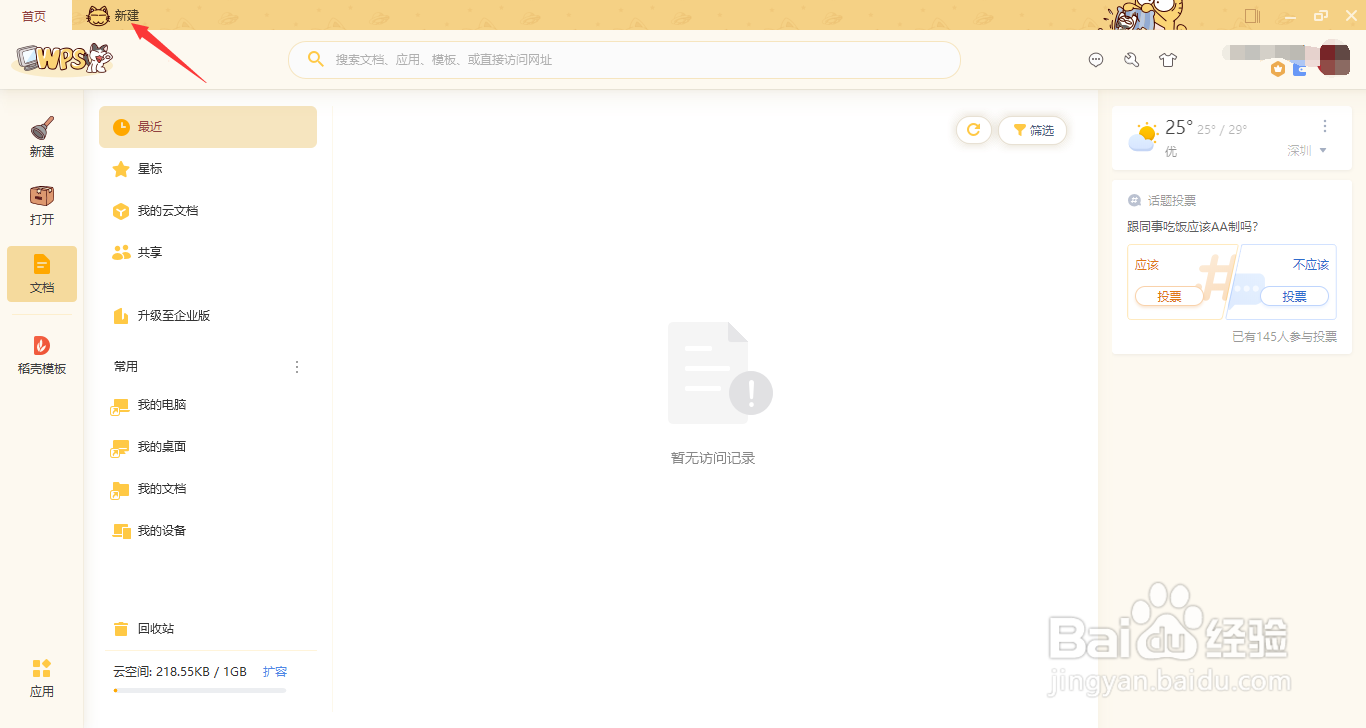
2、点击“新建”界面上方的文字,选择下方的模版。
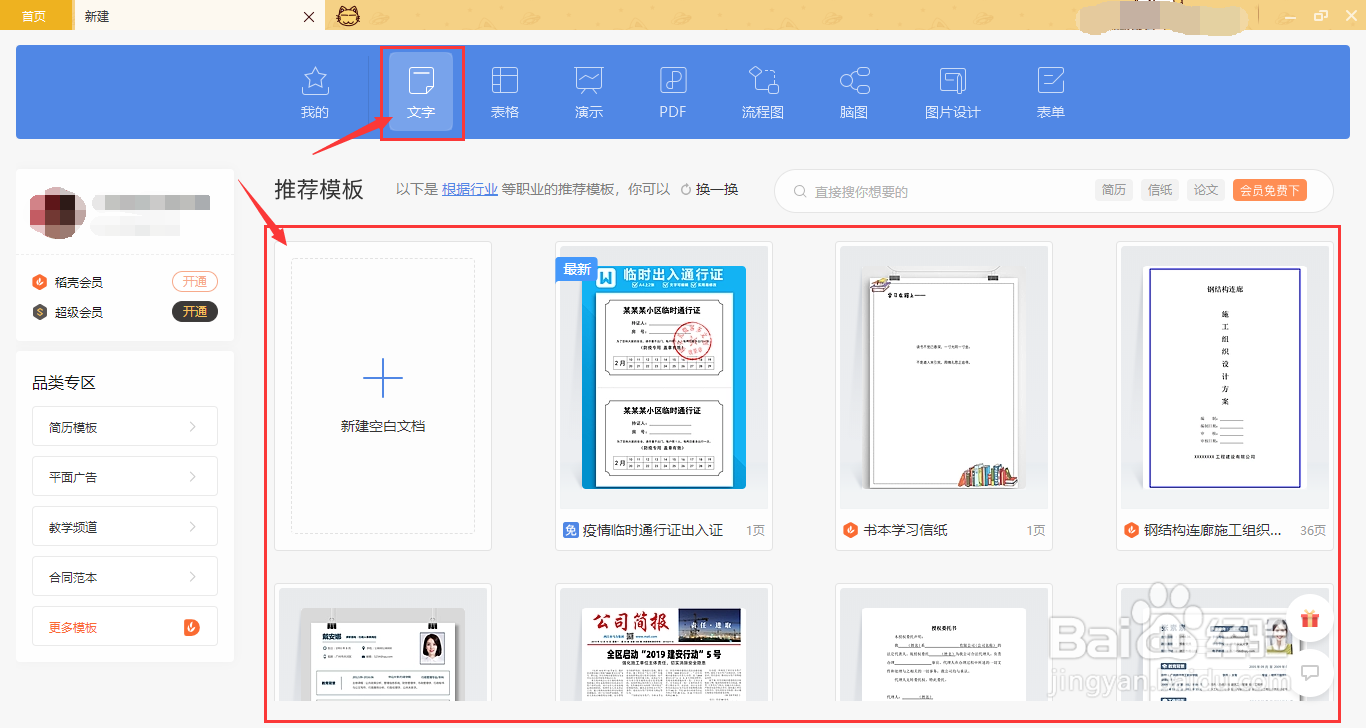
3、等待WPS Office校园版创建文字文稿过程完成。
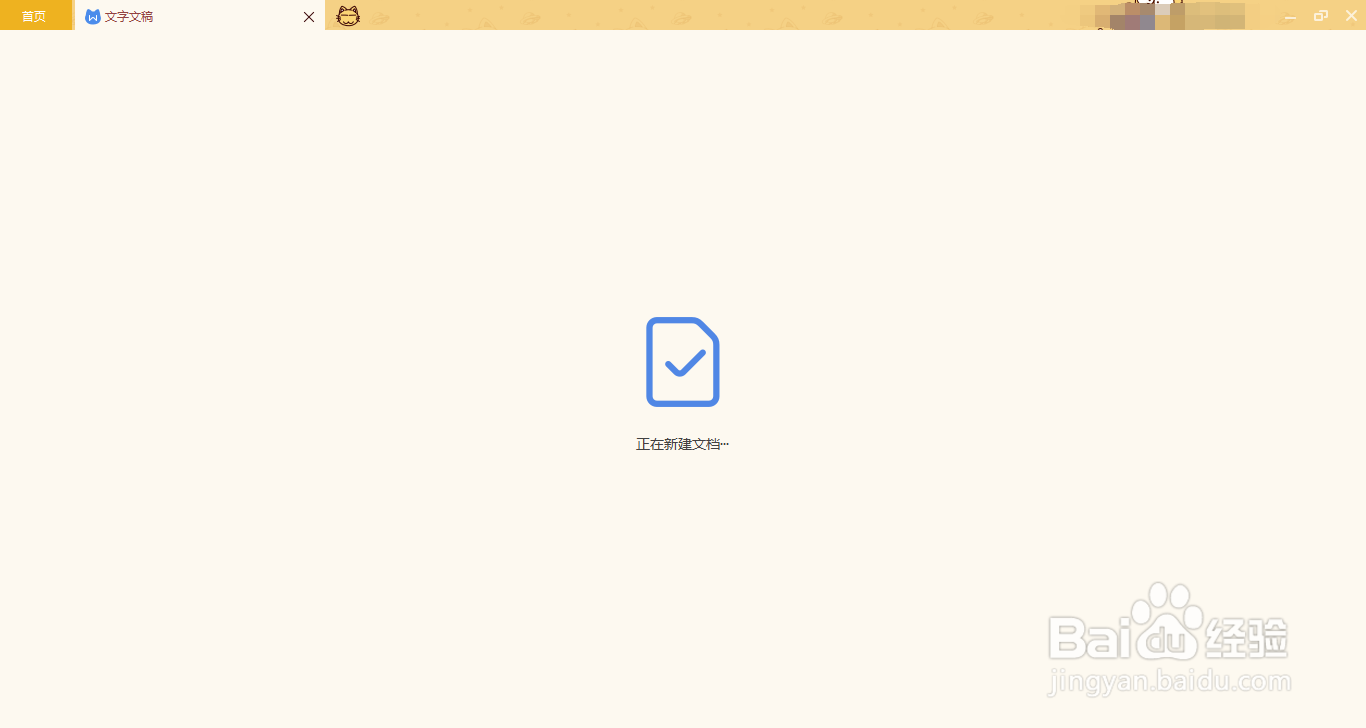
1、在文字文稿界面中,选中需要设置行距和间距的文字。

2、选中需要设置行距和间距的文字后,点击开始选项卡的行距按钮,在展开的列表中选择其他选项。

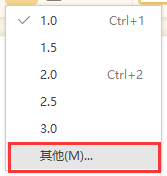
3、在段落界面框中,设置段前、段后的间距为0.6磅,行距为1.5倍。设置好了点击下方的确定即可。
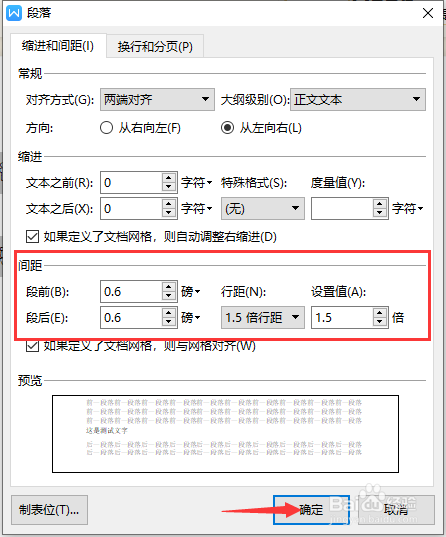
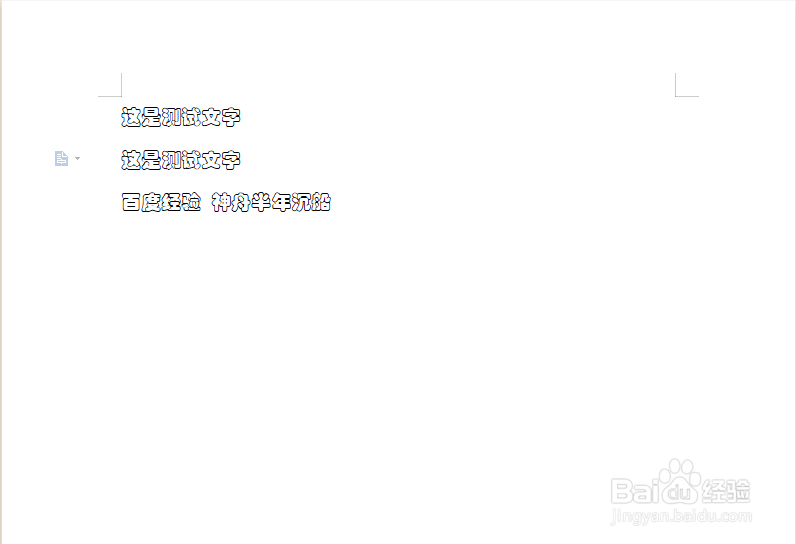
声明:本网站引用、摘录或转载内容仅供网站访问者交流或参考,不代表本站立场,如存在版权或非法内容,请联系站长删除,联系邮箱:site.kefu@qq.com。
阅读量:164
阅读量:112
阅读量:178
阅读量:125
阅读量:60